Erstellen Sie mit Dext und Zapier ganz einfach ein Management-Dashboard in Google Sheets, um Ihre Ausgaben zu verfolgen, Ihren Cashflow zu verwalten und Ihre Ergebnisse Monat für Monat zu visualisieren – ohne Buchhalter zu sein oder Ihr Budget zu sprengen.
Wenn Sie ein VSE, ein KMU oder sogar ein selbstständiges Unternehmen leiten und mit vielen Ausgaben jonglieren müssen (feste Ausgaben, variable Ausgaben, Lieferanten, außergewöhnliche Ausgaben usw.), ist es nicht unbedingt einfach, sich zurechtzufinden in Bezug auf Cashflow-Management.
DER Managementkontrolle ist eine der Lösungen zur präzisen Berechnung der Produktions- oder Arbeitskosten einer Aufgabe, einer Produktion oder eines Produkts. Es handelt sich jedoch um eine Spezialdisziplin, die nicht unbedingt für jeden erreichbar ist, sei es aufgrund der Fähigkeiten oder des Zeitaufwands.
Also suchte ich nach einer sehr einfachen Lösung, die es mir ermöglichen würde, Verfolgen Sie Ladungen kategorisiert nach Ladungstyp in Echtzeit, mit einem Bonus in Form einer Art tatsächliche Gewinn- und Verlustrechnung, die monatlich eingesehen werden kann. Etwas, das für jeden zugänglich ist, ohne komplizierte Funktionen und ohne besondere Kenntnisse.
Und da ich kein super einfaches und vor allem bezahlbares Tool gefunden habe, habe ich beschlossen, selbst eines zu erstellen. kleines Dashboard zur Verwaltung des Cashflows und Überwachung der Ausgaben in Google Sheets.
Sind Sie Unternehmer und möchten die Kontrolle über Ihre Margen und Ihr Geschäftsmodell zurückgewinnen? Entdecken Sie meine Lösung Ultimatives Business-Dashboard das Ihre Rohbuchhaltungsdaten in Leistungsindikatoren und ein monatliches Dashboard umwandelt.
Dazu habe ich einfach verbunden Zapier hat Google Tabellen über DextDext ist ein Tool zum Scannen von Rechnungen, das diese zur Weiterverarbeitung an Ihren Buchhalter sendet. Dext erkennt automatisch den betreffenden Lieferanten und ordnet die Rechnung dem richtigen Aufwandskonto (dem bekannten Buchhaltungscode) zu.
Es genügte also zu sagen, Dext zum Senden von Rechnungen an Google Sheets über das Automatisierungstool Zapier, und für jede gescannte Rechnung wird in Google Sheets eine Zeile mit den Rechnungsbeträgen (ohne MwSt., mit MwSt. und MwSt.), dem Namen des Lieferanten, dem Aufwandskonto und natürlich dem Datum erstellt.
Von dort aus erstellen Sie einfach in einer anderen Registerkarte eine Zeile pro Gebührenkonto und summieren beispielsweise die Beträge pro Gebührenkonto und pro Monat, um für jeden Monat den Betrag ohne Mehrwertsteuer zu erhalten, der mit diesem oder jenem Gebührenkonto verknüpft ist.
Am Ende geben Sie noch Ihren monatlichen Umsatz, ggf. Ihre sonstigen Ausgaben (Gehälter, fällige und abzugsfähige Mehrwertsteuer) ein und schon haben Sie eine Art zumindest ungefähres Ergebnis, sofern Sie wirklich alle Ihre Rechnungen zusammengetragen und digitalisiert haben und dies auch bei Zeitkontrolle der Fall ist um sicherzustellen, dass Ihre Rechnungen dem richtigen Gebührenkonto zugeordnet werden, insbesondere bei neuen Lieferanten, die nicht unbedingt von Dext identifiziert werden.
Seien Sie also vorsichtig, es war nicht unbedingt einfach, die von Dext gesendeten digitalen Formate, bei denen es sich um angelsächsische Formate handelt, in eine französische Google Sheets-Datei zu konvertieren. Daher musste ich die Google Sheets-Datei im Format „Vereinigtes Königreich“ konfigurieren, um Berechnungsfehler zu vermeiden.
Wenn diese Datei hilfreich sein kann, stelle ich sie zum kostenlosen Download zur Verfügung, und natürlich wird sie sich im Laufe der Zeit entsprechend den Bedürfnissen aller weiterentwickeln ...
Zu den Einstellungen, die in Zapier vorgenommen werden müssen, hier:
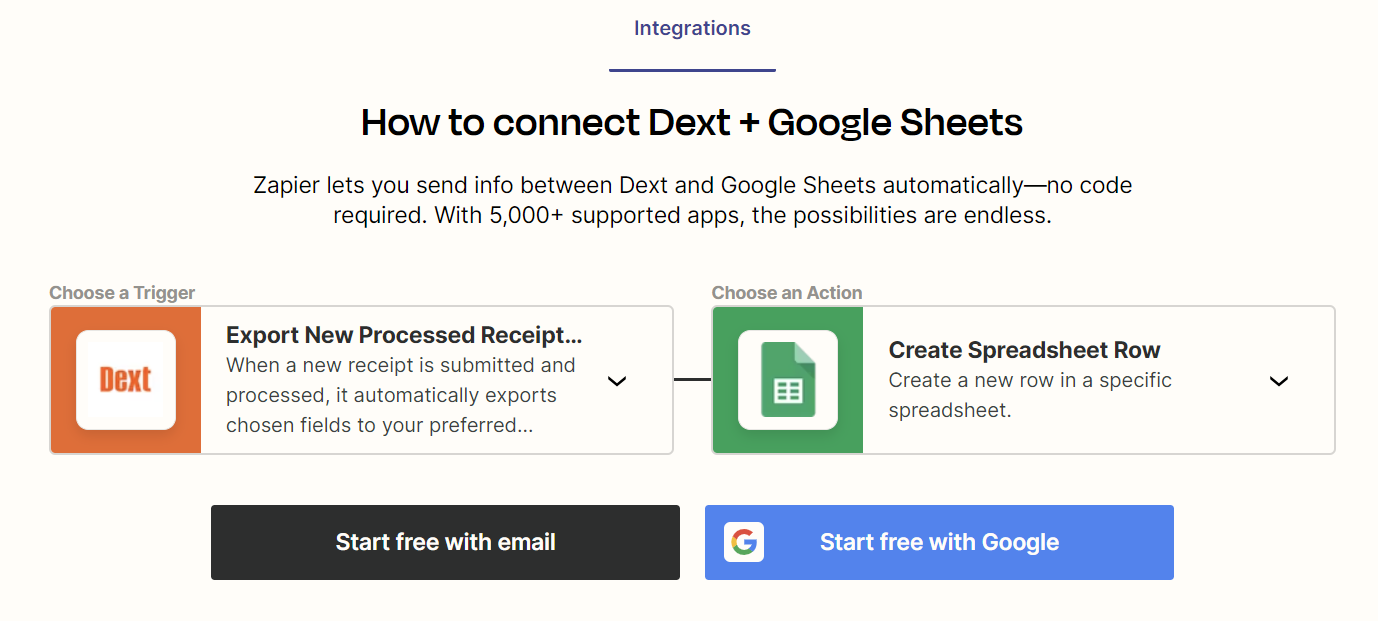
Und diejenigen, die ein schlüsselfertiges und viel fortschrittlicheres Tool wünschen, lade ich ein, meine viel umfassendere Lösung zu entdecken: Business Dashboard ProEs ist eine Lösung von Transformation der Buchhaltungsdaten in die Monatsberichterstattung und Gewinn- und Verlustrechnung, das Sie in zwei Formen verwenden können:
- entweder in Form einer WordPress-Erweiterung, die im Moment völlig kostenlos ist, wenn Sie eine Website unter WordPress haben;
- entweder in Form eines Abonnements auf meiner Website TulipWork.com, Managementlösungen für Unternehmen.
Bis bald !
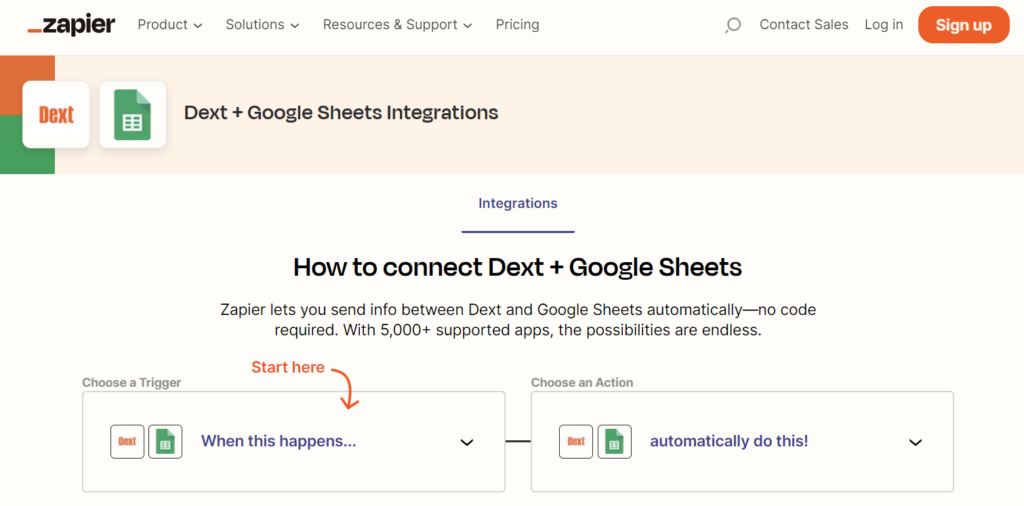





2-Antworten
Sehr umfassender Artikel, danke.
Vielen Dank für das positive Feedback!